カスタムの文献目録スタイルを作成する その3
文献目録スタイルを作成する上で条件分岐は避けて通れません。
・和文か欧文か
・著者が何人か(1人、2人、3人、3人以上)
・文献の種類(原著論文、著書、電子文献、Webページなど)
XMLスタイルシートでも
<xsl:if> <xsl:choose> <xsl:when> <xsl:otherwise>
などのタグを使って条件分岐することが可能です。
まずは和文か欧文かで条件分岐させてみましょう。
資料文献の作成ダイアログボックスを見ると...
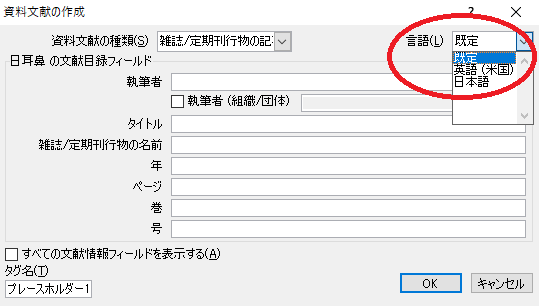
言語を選択できるようになっています。
「既定」はWindowsの表示言語なので基本的には日本語になっているはずですが、普段から「日本語」か「英語(米国)」を選択するようにしましょう。
XMLスタイルシートでは言語はLCID(LocaleID)を使って調べます。
日本語のLCIDは1041
英語のLCIDは1033
です。
<!-- 筆者が3人以上いた場合の省略語句テンプレート -->
<xsl:template name="templ_str_AndOthersUnCap">
<xsl:param name="LCID" />
<xsl:variable name="_LCID">
<xsl:call-template name="localLCID">
<xsl:with-param name="LCID" select="$LCID"/>
</xsl:call-template>
</xsl:variable>
<xsl:choose>
<xsl:when test="$_LCID=1041"> <!-- 日本語の場合「他」-->
<xsl:text>他</xsl:text>
</xsl:when>
<xsl:otherwise> <!-- 日本語以外の場合「AndOthersUnCap(et al.)」-->
<xsl:call-template name ="templ_prop_Space"/>
<xsl:value-of select="/*/b:Locals/b:Local[@LCID=$_LCID]/b:Strings/b:AndOthersUnCap"/>
<xsl:call-template name ="templ_prop_Space"/>
</xsl:otherwise>
</xsl:choose>
</xsl:template>
・和文か欧文か
・著者が何人か(1人、2人、3人、3人以上)
・文献の種類(原著論文、著書、電子文献、Webページなど)
XMLスタイルシートでも
<xsl:if> <xsl:choose> <xsl:when> <xsl:otherwise>
などのタグを使って条件分岐することが可能です。
まずは和文か欧文かで条件分岐させてみましょう。
資料文献の作成ダイアログボックスを見ると...
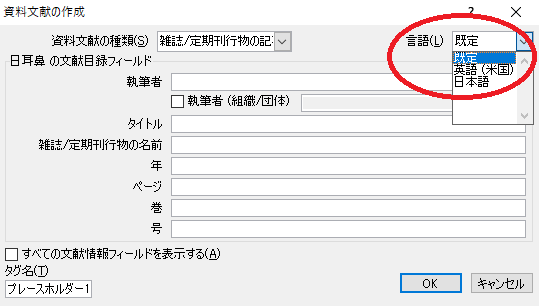
言語を選択できるようになっています。
「既定」はWindowsの表示言語なので基本的には日本語になっているはずですが、普段から「日本語」か「英語(米国)」を選択するようにしましょう。
XMLスタイルシートでは言語はLCID(LocaleID)を使って調べます。
日本語のLCIDは1041
英語のLCIDは1033
です。
<!-- 筆者が3人以上いた場合の省略語句テンプレート -->
<xsl:template name="templ_str_AndOthersUnCap">
<xsl:param name="LCID" />
<xsl:variable name="_LCID">
<xsl:call-template name="localLCID">
<xsl:with-param name="LCID" select="$LCID"/>
</xsl:call-template>
</xsl:variable>
<xsl:choose>
<xsl:when test="$_LCID=1041"> <!-- 日本語の場合「他」-->
<xsl:text>他</xsl:text>
</xsl:when>
<xsl:otherwise> <!-- 日本語以外の場合「AndOthersUnCap(et al.)」-->
<xsl:call-template name ="templ_prop_Space"/>
<xsl:value-of select="/*/b:Locals/b:Local[@LCID=$_LCID]/b:Strings/b:AndOthersUnCap"/>
<xsl:call-template name ="templ_prop_Space"/>
</xsl:otherwise>
</xsl:choose>
</xsl:template>
カスタムの文献目録スタイルを作成する その2
「カスタムの文献目録スタイルを作成する | Microsoft Docs」にある最終的に完成したコードをファイルに保存して、Styleフォルダ (Windows(C:)\Program Files\Microsoft Office\Office14\Bibliography\Style) にコピーしてもスタイルは追加されません。
エラーも表示されず、デバッグも出来ず、何故ダメなのか未だに分かりません。
仕方がないので、IEEE2006OfficeOnline.xslを改変して作成してゆくことにしました。
引用文献の書式は、<xsl:template name="BibRefOrder">タグ内で設定出来ます。
文献目録の書式は、資料文献の種類ごとに<xsl:element name="p">タグ内で設定出来ます。各項目はテンプレートが多用されていますがxslファイル内を検索してゆくと内容を確認することが可能です。
テンプレートを見てゆくと、「ListSeparator」とか「GroupSeparator」とか出てきますが、「taggaの日記: Word 2007以降の参考資料のメモ、多言語関係」を参考にしていただくと、「,」と「;」であると分かります。
エラーも表示されず、デバッグも出来ず、何故ダメなのか未だに分かりません。
仕方がないので、IEEE2006OfficeOnline.xslを改変して作成してゆくことにしました。
引用文献の書式は、<xsl:template name="BibRefOrder">タグ内で設定出来ます。
文献目録の書式は、資料文献の種類ごとに<xsl:element name="p">タグ内で設定出来ます。各項目はテンプレートが多用されていますがxslファイル内を検索してゆくと内容を確認することが可能です。
テンプレートを見てゆくと、「ListSeparator」とか「GroupSeparator」とか出てきますが、「taggaの日記: Word 2007以降の参考資料のメモ、多言語関係」を参考にしていただくと、「,」と「;」であると分かります。
カスタムの文献目録スタイルを作成する その1
「カスタムの文献目録スタイルを作成する | Microsoft Docs」を参考に文献目録スタイルを作った時のピットフォールをお話いたしましょう。
XMLスタイルシートはただのテキストファイルですから、Windowsのメモ帳で編集できます。
XMLスタイルシートの冒頭に
<xsl:output method="html" encoding="us-ascii"/>
という文字コードを指定するタグがあります。
us-asciiは、ほぼ半角英数字だけの文字コードですからこのままでは日本語が使えません。ここは日本語が使えるようにユニコードを指定しましょう。
<xsl:output method="html" encoding="utf-16"/>
とします。ユニコードにはUTF-8もありますが、プレビューで文字化けします。
XMLで指定した文字コードとテキストファイルの文字コードは一致させないといけません。
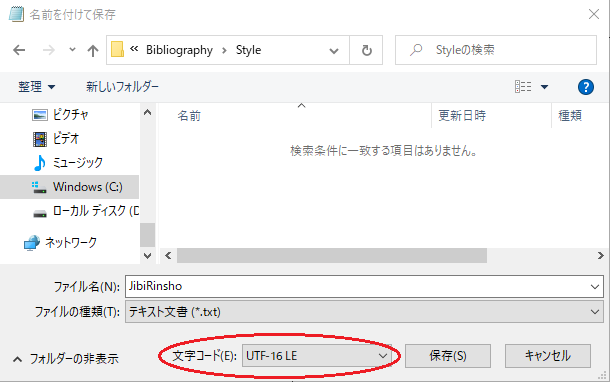
メモ帳で名前を付けて保存を選んで、ダイアログボックスの下の方にある文字コードの選択のプルダウンリストがUTF-16 LEになっていることを確認してください。
これで日本語が使えるようになりました...
XMLスタイルシートはただのテキストファイルですから、Windowsのメモ帳で編集できます。
XMLスタイルシートの冒頭に
<xsl:output method="html" encoding="us-ascii"/>
という文字コードを指定するタグがあります。
us-asciiは、ほぼ半角英数字だけの文字コードですからこのままでは日本語が使えません。ここは日本語が使えるようにユニコードを指定しましょう。
<xsl:output method="html" encoding="utf-16"/>
とします。ユニコードにはUTF-8もありますが、プレビューで文字化けします。
XMLで指定した文字コードとテキストファイルの文字コードは一致させないといけません。
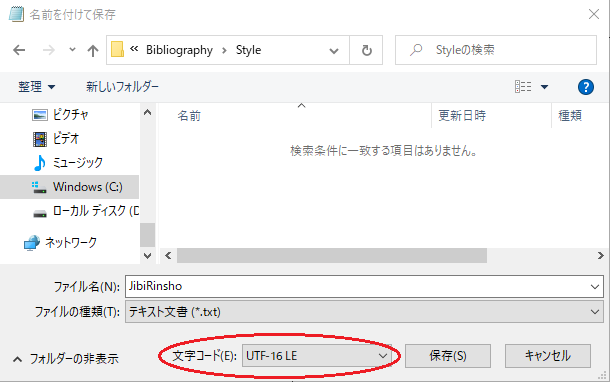
メモ帳で名前を付けて保存を選んで、ダイアログボックスの下の方にある文字コードの選択のプルダウンリストがUTF-16 LEになっていることを確認してください。
これで日本語が使えるようになりました...
Wordで資料文献管理
Wordは2007から引用文献・参考文献の管理が出来るようになっています。
ただ用意されているスタイルは「APA」「MLA」「IEEE」「SIST02」など代表的なものだけです。
僕は雑誌の投稿規定に似たスタイル(IEEE 2006など)を選んで、後で細かいところを修正していました。結構面倒なのでEndNoteの導入を検討したこともありましたが、結構お高いのですよね。たくさん論文を書く人なら必須なのでしょうけど。
そんな時見つけたサイトがこちら、「カスタムの文献目録スタイルを作成する | Microsoft Docs」です。XMLスタイルシートで文献目録スタイルが定義できるんです。
取りあえず自分が使うものを作成...
・日本耳鼻咽喉科学会会報
・耳鼻咽喉科臨床
・Otology Japan
これらを解凍してStyleフォルダ (Windows(C:)\Program Files\Microsoft Office\Office14\Bibliography\Style) にコピーします。 Word を再起動すると、スタイルのドロップダウンリストにこのスタイルが表示されるようになります。
作成時の苦労話はまた後日に...
ただ用意されているスタイルは「APA」「MLA」「IEEE」「SIST02」など代表的なものだけです。
僕は雑誌の投稿規定に似たスタイル(IEEE 2006など)を選んで、後で細かいところを修正していました。結構面倒なのでEndNoteの導入を検討したこともありましたが、結構お高いのですよね。たくさん論文を書く人なら必須なのでしょうけど。
そんな時見つけたサイトがこちら、「カスタムの文献目録スタイルを作成する | Microsoft Docs」です。XMLスタイルシートで文献目録スタイルが定義できるんです。
取りあえず自分が使うものを作成...
・日本耳鼻咽喉科学会会報
・耳鼻咽喉科臨床
・Otology Japan
これらを解凍してStyleフォルダ (Windows(C:)\Program Files\Microsoft Office\Office14\Bibliography\Style) にコピーします。 Word を再起動すると、スタイルのドロップダウンリストにこのスタイルが表示されるようになります。
作成時の苦労話はまた後日に...



